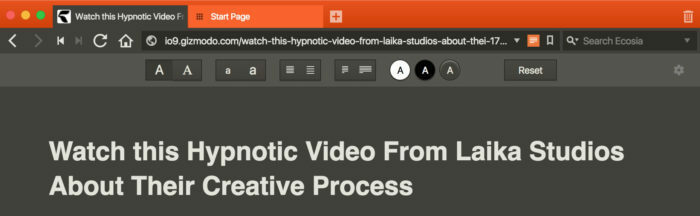- Vivaldi is een webbrowser die zeer wordt gewaardeerd om zijn functies, maar die soms traag kan werken.
- In dit artikel laten we je zien hoe je Vivaldi in een paar eenvoudige stappen kunt versnellen.
- Meer handleidingen en tutorials over populaire browsers zijn te vinden in onze Browsershub.
- Bekijk de Optimalisatiesectie om te leren hoe u de prestaties voor meer apps kunt verbeteren.
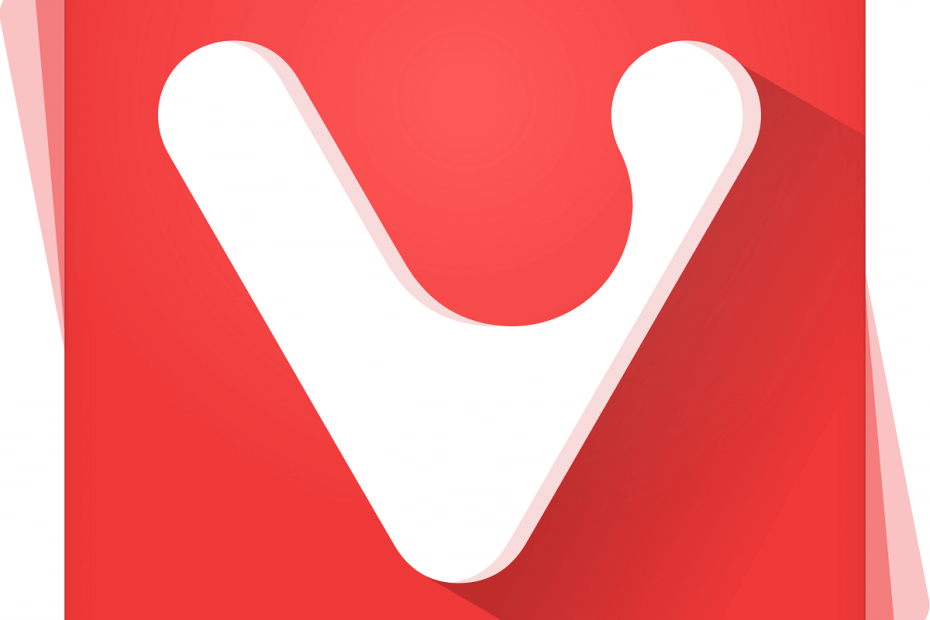
- Eenvoudige migratie: gebruik de Opera-assistent om bestaande gegevens, zoals bladwijzers, wachtwoorden, enz. over te zetten.
- Optimaliseer het gebruik van bronnen: uw RAM-geheugen wordt efficiënter gebruikt dan in andere browsers
- Verbeterde privacy: gratis en onbeperkt VPN geïntegreerd
- Geen advertenties: ingebouwde Ad Blocker versnelt het laden van pagina's en beschermt tegen datamining
- Gamevriendelijk: Opera GX is de eerste en beste browser voor gaming
- Opera downloaden
Vivaldi is een freeware webbrowser die meerdere platforms ondersteunt en is gebaseerd op: Chroom. De browser loopt echter soms tegen wat kleine prestatieproblemen aan.
Gebruikers melden bijvoorbeeld een vertraging bij het openen of overschakelen naar een ander tabblad.
Gelukkig zijn er een paar tijdelijke oplossingen die u kunt uitvoeren om de prestaties van de browser te versnellen.
Hoe kan ik de browseprestaties van Vivaldi verbeteren?
1. Probeer een alternatieve browser
Als u de twee stappen voor probleemoplossing niet wilt doorlopen, kunt u eenvoudig overschakelen naar een andere browser met minder tot nul prestatieproblemen.
Op deze opmerking raden we aan: Opera, een lichtgewicht, snelle en zeer aanpasbare browser die u gratis kunt downloaden via de onderstaande knop.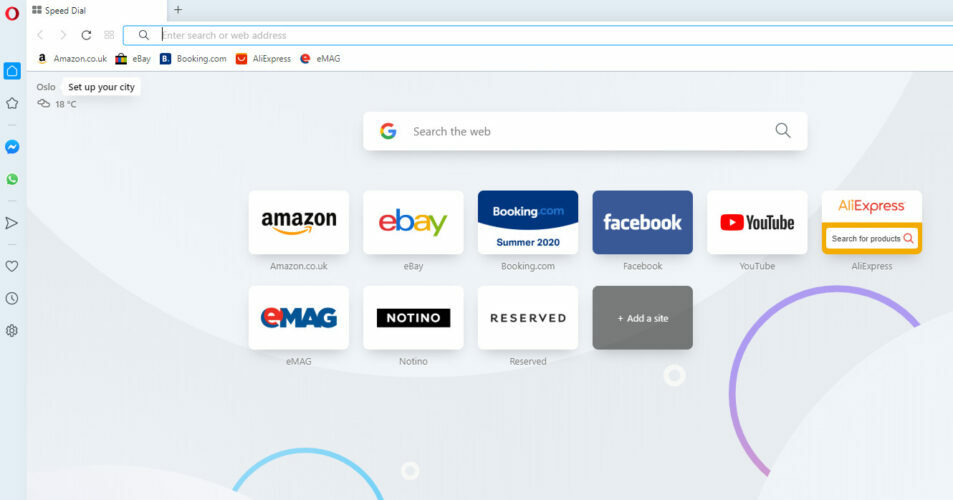
Je kunt Opera downloaden via onderstaande knop (het duurt maar een paar minuten). Het proces van het overbrengen van uw gegevens van de huidige browser naar OPera is eveneens eenvoudig.
Om het overgangsaspect te voltooien, vindt u een optie Synchronisatie in het gebied Instellingen van Opera. Hiermee kunt u bladwijzers, pagina's en andere gegevens importeren vanuit uw standaardbrowser.
De overstaptijd is extreem kort. Verderop kunt u doorgaan met het aanpassen van de browser aan uw behoeften door pictogrammen, zijbalken, werkruimten en andere extensies toe te voegen.

Opera
Als u op zoek bent naar een snelle en aanpasbare browser met minimale impact op uw besturingssysteem, dan is Opera het antwoord.
Bezoek website
2. Sluit de instellingenpagina
Als je Vivaldi liever blijft gebruiken, begin dan met het aanpassen van enkele instellingen.
Een reden voor het trage tempo van de browser kan een geopende instellingenpagina zijn (vivaldi://settings/all/). Normaal gesproken is uw eerste stop op het tabblad Instellingen, omdat u misschien enkele wijzigingen in de browser wilt aanbrengen voordat u deze gebruikt.
Zodra u klaar bent met het aanpassen van de browser, moet u de instellingenpagina sluiten. Anders zal Vivaldi andere browseractiviteiten vertragen.
3. Browserfuncties wijzigen of uitschakelen
- Ga naar vivaldi://instellingen/opstarten/ en zet de Nieuw tabblad pagina naar specifieke pagina's zonder daadwerkelijk een bepaalde URL aan het veld toe te wijzen.
- Schakel op dezelfde pagina de Lazy Load Herstelde tabbladen optie als u de browser eerder hebt geconfigureerd om de laatste sessie bij het opstarten te laden.
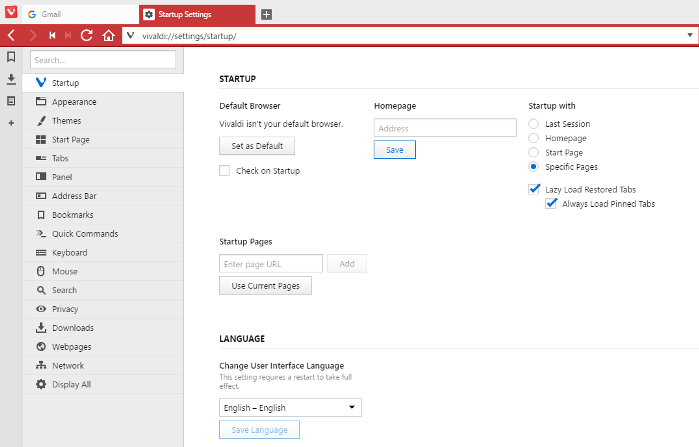
- Ga naar vivaldi://instellingen/uiterlijk/ en schakel het vinkje uit Animatie gebruiken en Gebruik knoppen in bereikbediening dozen.
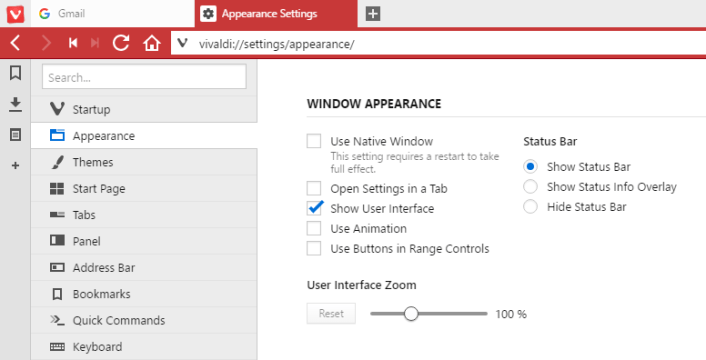
- Dan in vivaldi://instellingen/startpagina/ schakel het vinkje uit Achtergrondafbeelding tonen doos.

- Volgende, in vivaldi://instellingen/tabbladen/ schakel de volgende opties uit onder het tabbladenmenu: Pop-upminiaturen weergeven, Miniaturen van tabbladen weergeven, Meldingen paginatitel detecteren, en Gebruik ongelezen indicatoren.
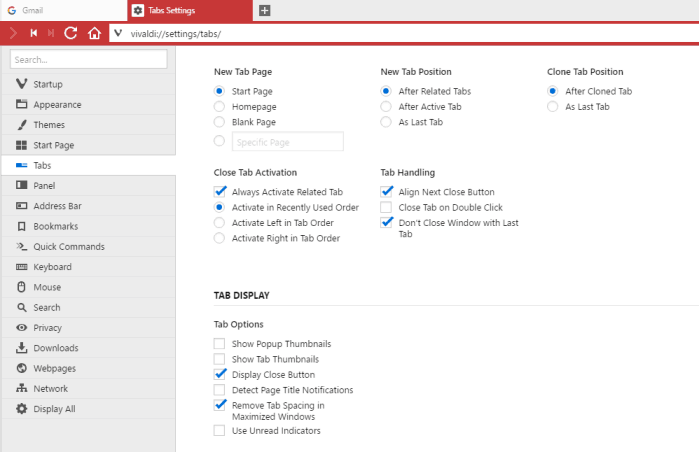
- In Vivaldi: // settings / adresbalk / uitvinken Snel vooruit- en terugspoelen.
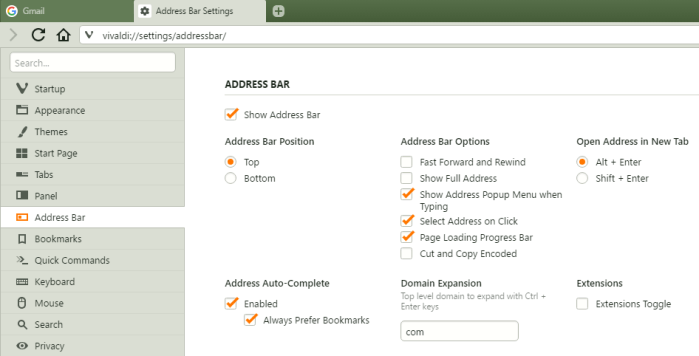
- Ga als laatste naar vivaldi://instellingen/muis/ en schakel het vinkje uit Gebaren toestaan en Rocker-bewegingen toestaan dozen.

Als u niet zonder alle functies van de browser kunt leven, voer dan de genoemde wijzigingen niet uit.
U kunt er echter voor kiezen om er een paar weg te doen om de snelheid van Vivaldi te verhogen. Extensies kunnen uw browser ook vertragen, dus misschien wilt u sommige ervan uitschakelen, zoals vermeld.
Kent u andere methoden om Vivaldi te versnellen? Deel ze met ons in de comments!
 Nog steeds problemen?Repareer ze met deze tool:
Nog steeds problemen?Repareer ze met deze tool:
- Download deze pc-reparatietool goed beoordeeld op TrustPilot.com (download begint op deze pagina).
- Klik Start scan om Windows-problemen te vinden die pc-problemen kunnen veroorzaken.
- Klik Repareer alles om problemen met gepatenteerde technologieën op te lossen (Exclusieve korting voor onze lezers).
Restoro is gedownload door 0 lezers deze maand.